Aflați cum să utilizați Twitter în 15 minute sau mai puțin
Ce să știi
- Selectați Inscrie-te, completați formularul și alegeți preferințele. Introdu codul și creează o parolă. Apoi, încărcați o poză de profil și scrieți o biografie.
- Schimbați-vă numele de utilizator: Accesați Acasă > Mai mult > Setări și confidențialitate > Informatii despre cont > Nume de utilizator.
- Actualizați-vă profilul: Selectați Acasă > Profil > Editează profilul.
Acest articol explică cum să pornești cu el Stare de nervozitate în 15 minute sau mai puțin. Veți învăța elementele de bază despre cum să utilizați Twitter prin configurarea profilului dvs. Twitter, trimițând primul dvs. tweet și decidend cum doriți să utilizați Twitter.
Completați formularul de înscriere pe pagina de pornire Twitter
Iată cum să creezi un cont nou pe Twitter, să adaugi o poză de profil și să scrii o biografie pe care adepții tăi o vor vedea:
-
Accesați Twitter și selectați Inscrie-te. Puteți utiliza o adresă de e-mail/număr de telefon sau un cont Google pentru a vă crea contul. Utilizatorii de Mac și iOS își pot folosi și ID-ul Apple.
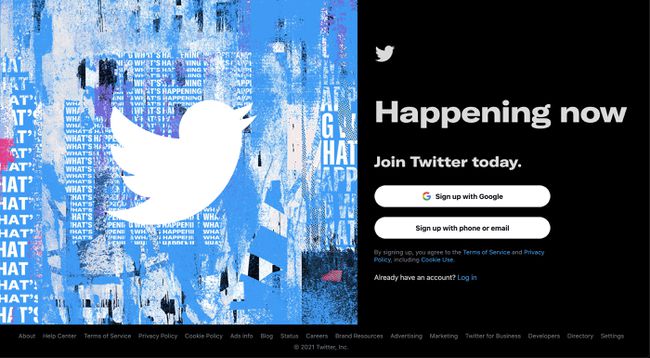
Stare de nervozitate
-
Twitter afișează formularul inițial de înscriere. Introduceți Nume, ta număr de telefon sau e-mail pentru verificare, iar dvs Data de nastere. Selectați Următorul a continua.
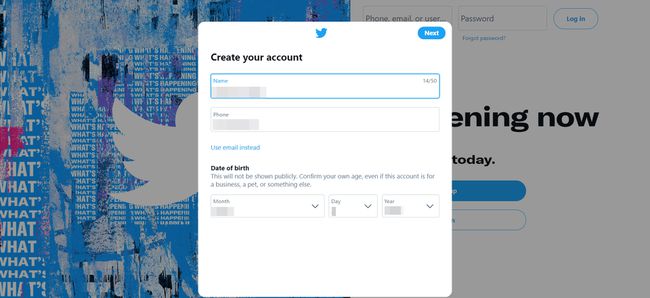
-
Personalizați-vă experiența optând pentru urmărirea conținutului Twitter pe web. Bifați sau debifați caseta și selectați Următorul.

-
Se afișează informațiile pe care le-ați introdus. Dacă totul pare corect, selectați Inscrie-te.
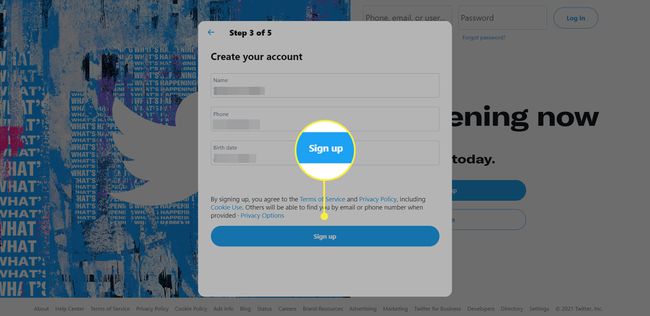
Twitter trimite un cod de verificare la numărul de telefon sau adresa de e-mail pe care le-ați furnizat. Preluați codul și introduceți-l în spațiul prevăzut. Selectați Următorul.
Twitter vă solicită să alegeți o parolă. Alege un parola puternica, și selectați Următorul.
-
Selectați pictograma fotografiei de profil și alegeți o fotografie de profil pe care să o încărcați. Alegeți o imagine clară a dvs. fără alți oameni ca imagine de profil.
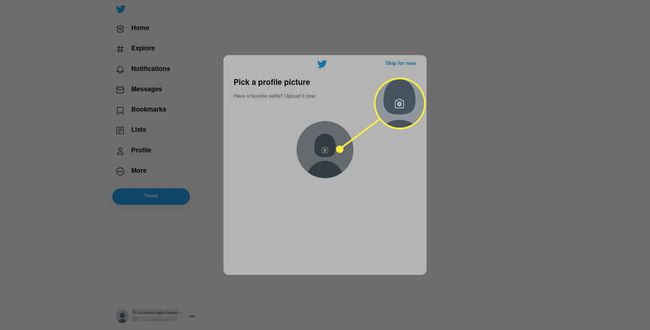
-
Puteți edita fotografia de profil pe care ați încărcat-o. După ce îl aliniați așa cum doriți, selectați aplica.
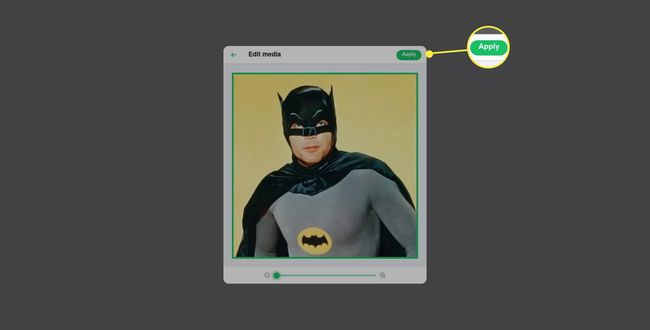
-
Fotografia dvs. de profil se afișează într-o previzualizare. Dacă vă place cum arată, selectați Următorul.
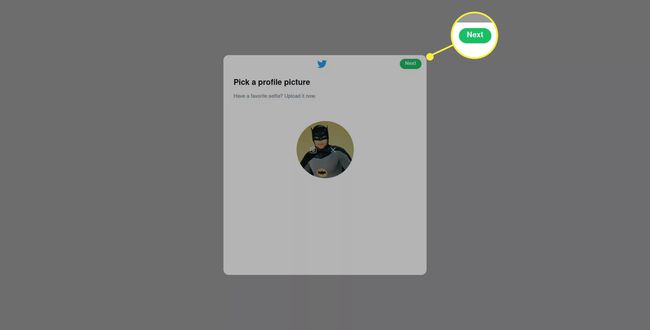
-
Introdu o scurtă biografie, apoi selectează Următorul.
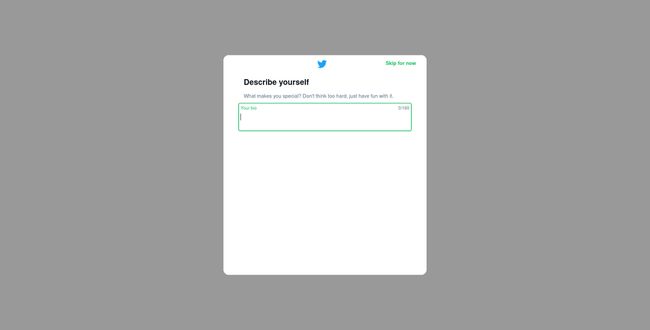
-
Twitter vă întreabă dacă doriți să vă importați contactele. Această alegere depinde în întregime de tine. Pentru a o ignora, selectați Nu acum.
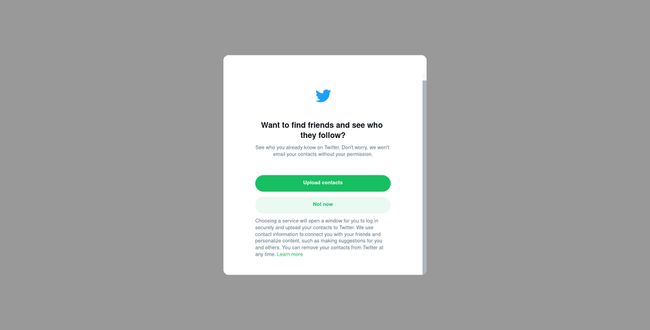
-
Alegeți interesele despre care doriți să vedeți tweet-uri sau selectați Sari peste moment.
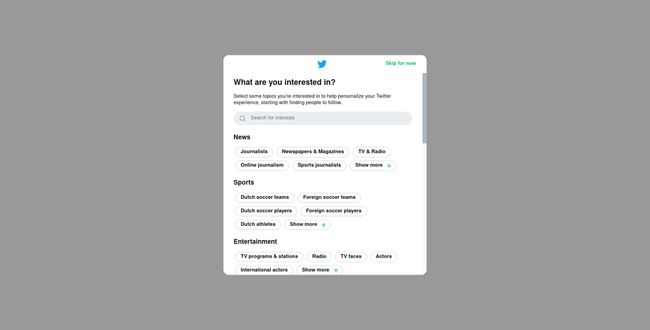
-
Twitter vă sugerează persoane pe care să le urmăriți. Selectați Urma de oricine vrei să auzi.
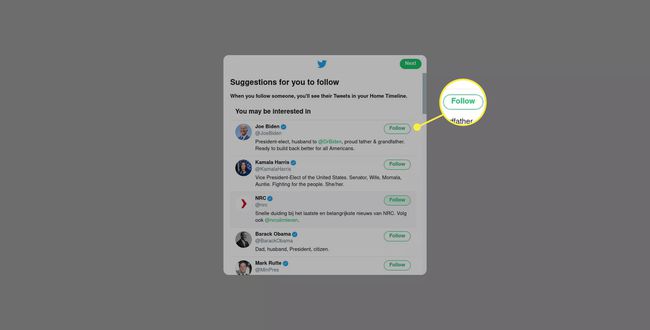
-
Când ați terminat, pagina dvs. de pornire apare cu feedul afișat în mijloc.
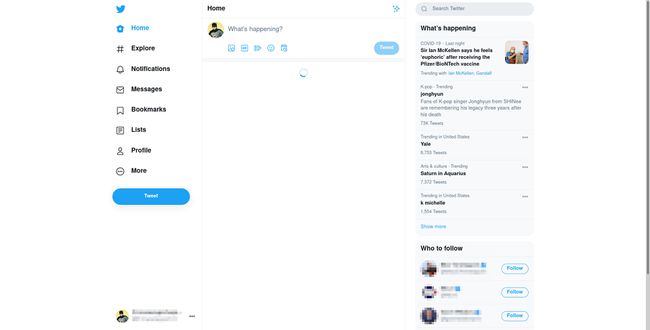
Alegeți numele dvs. de utilizator Twitter
Poate ați observat că Twitter nu v-a întrebat niciodată despre dvs nume de utilizator. Asta pentru că creează automat unul pe baza numelui tău. Puteți vedea numele dvs. de utilizator Twitter precedat de @ simbol sub numele dvs. de lângă fotografia de profil din colțul din stânga jos al ecranului.
Dacă îți place ce ți-a oferit Twitter în mod implicit, grozav! Nu trebuie să faci nimic. În caz contrar, schimbarea numelui de utilizator nu este dificilă.
-
Din ecranul de pornire, selectați Mai mult.
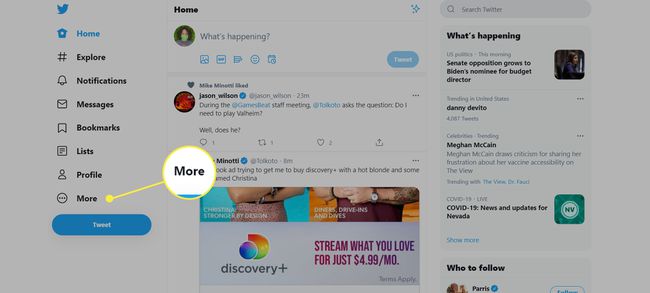
-
Alege Setări și confidențialitate din meniu.
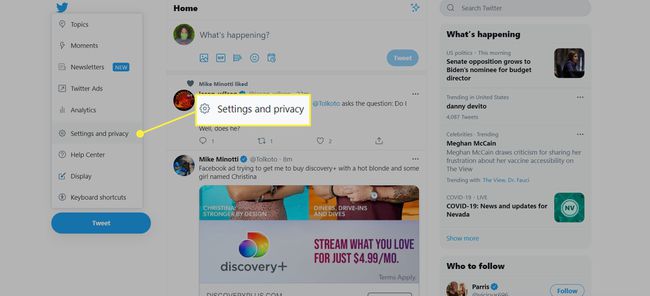
-
Selectați Informatii despre cont. Twitter vă solicită să vă confirmați parola pentru procesare. Introduceți-l și selectați A confirma.

-
Selectați dvs Nume de utilizator.
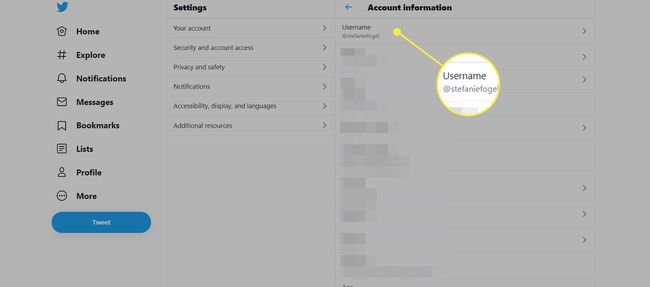
-
Introduceți noul nume de utilizator fără @. Dacă este disponibil, cutia din jurul ei rămâne albastră. Selectați Salvați pentru a oficializa schimbarea.
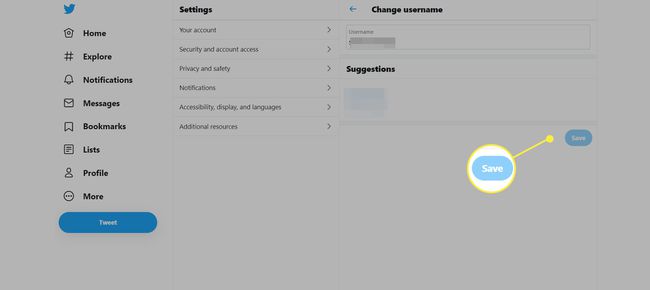
Completează-ți profilul
Profilul tău oferă urmăritorilor tăi câteva informații despre tine. Iată cum să-l completezi:
-
Selectați Profil în stânga feedului dvs. de pe pagina dvs. de pornire.
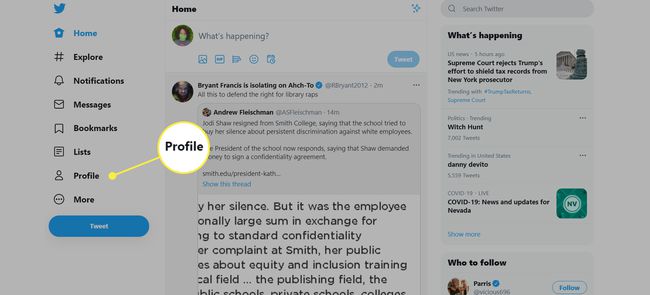
-
Pe pagina de profil, selectați Editează profilul.

-
Apare o fereastră care conține informațiile de profil. Ați adăugat deja câteva informații, așa că nu mai sunt multe de făcut. Pe viitor, vă puteți actualiza informațiile de profil aici.
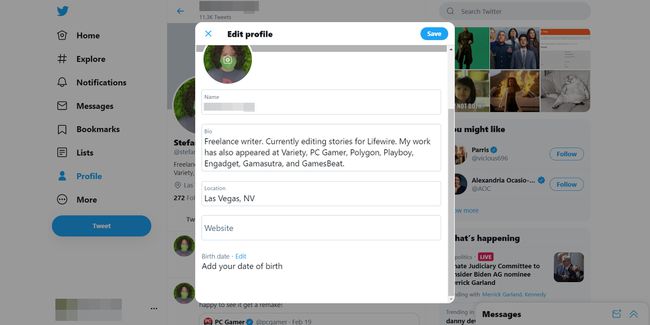
-
Selectează aparat foto pictograma și alegeți o imagine ca imagine banner. Această imagine trece în partea de sus a profilului tău. Folosește o poză a ceva despre care tu pe Twitter sau urmărești, mai degrabă decât o imagine cu tine. De exemplu, dacă scrieți pe Twitter despre călătorii, alegeți o fotografie a unui loc pe care l-ați vizitat.
Twitter recomandă imagini de 1500 x 500 pentru banner.
Completați-vă Locație. Poți fi cât de specific sau vag îți place. Puteți folosi chiar și un loc fictiv. Nimeni nu verifică exactitatea.
Adauga o Site-ul web, daca ai una.
Selectați Salvați.
Trimite primul tău Tweet
După ce îți termini profilul, trimite primul tău tweet. Este un pic ca o actualizare a stării Facebook, cu excepția faptului că mesajele Twitter pe care le trimiteți sunt publice în mod implicit și trebuie să fie scurte.
Pentru a trimite un tweet, introduceți un mesaj de 280 de caractere sau mai puțin în caseta de text care întreabă „Ce se întâmplă?” Numărul de caractere scade pe măsură ce tastați. Dacă apare un semn minus, ai scris prea mult. Tăiați câteva cuvinte și apoi, când sunteți mulțumit de mesajul dvs., faceți clic pe Tweet buton.
Tweet-ul tău nu este încă trimis nimănui pentru că nimeni nu te urmărește sau nu s-a abonat pentru a-ți primi tweet-urile. Totuși, tweet-ul tău este vizibil pentru oricine trece pe pagina ta de Twitter, fie acum, fie în viitor.
Rezistați impulsului (deocamdată) de a folosi ciudat Limba Twitter. Veți învăța limbajul pe măsură ce mergeți.
Decideți cum să utilizați Twitter, pentru afaceri sau obiective personale
După ce ai terminat acest tutorial Twitter de început, următorul tău pas este să decizi pe cine să urmărești și ce fel de adepți speri să atragi. Experiența dvs. cu Twitter va varia în funcție de modul în care alegeți să utilizați Twitter, inclusiv de cine urmăriți și de ceea ce tweetați.
